如何删除Word文档中页眉横线
Word是现在十分常用的文件类型之一,有些新用户不知道如何删除Word文档中页眉横线,接下来小编就给大家介绍一下具体的操作步骤。
页眉删除
1. 首先第一步先打开电脑中的Word文档,接着根据下图所示,双击顶部页眉。

2. 第二步先点击【插入】,接着点击【页眉横线】图标,然后在展开的下拉列表中根据下图所示,点击【删除横线】选项。

3. 最后根据下图所示,成功删除页眉横线。
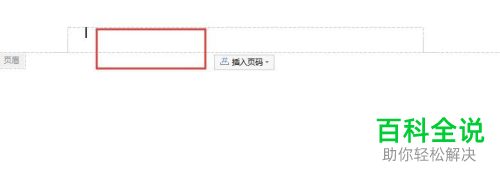
清除样式删除
1. 首先第一步先打开电脑中的Word文档,接着根据下图所示,双击顶部页眉。
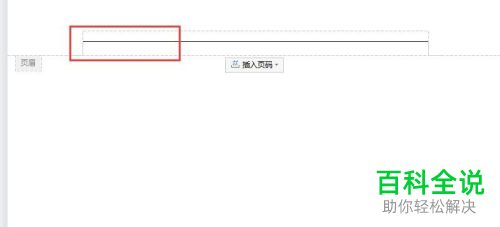
2. 第二步根据下图所示,先点击【开始】选项,接着找到【文本样式】,然后点击右下角小图标。

3. 最后在弹出的菜单栏中,根据下图所示,点击【清除格式】选项。

方法/步骤3
1. 首先第一步先打开电脑中的Word文档,接着根据下图所示,双击顶部页眉。
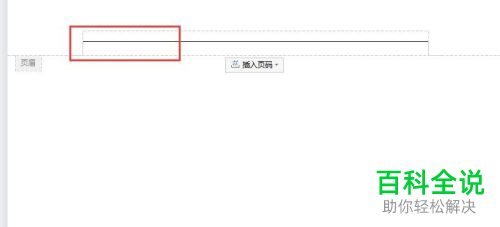
2. 第二步根据下图所示,先点击【开始】选项,接着找到并点击【框线】图标。

3. 最后在展开的下拉列表中,根据下图所示,点击【无框线】即可。

快捷键删除
1. 首先第一步先打开电脑中的Word文档,接着根据下图所示,双击顶部页眉。
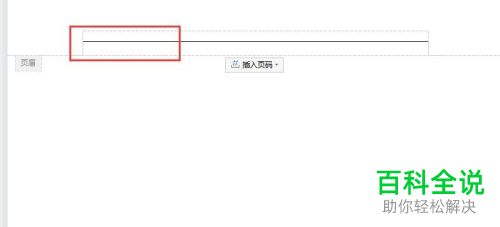
2. 第二步根据下图所示,按下【Ctrl+Shift+N】快捷键。

3. 最后根据下图所示,成功删除页眉横线。

以上就是如何删除Word文档中页眉横线的方法。
赞 (0)

